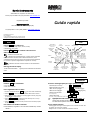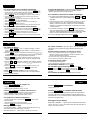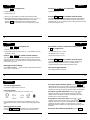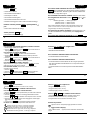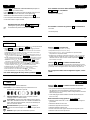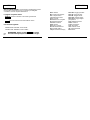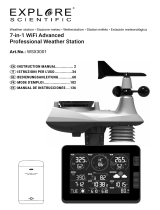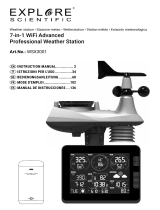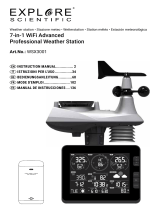Vantage PRO
Guida rapida
Davis Instruments
3465 Diablo Ave, Hayward, CA 94545 U.S.A.
Phone (510) 732 9229 • Fax (510) 732 9188 • www.davisnet.com
Importatore per l’Italia:
Salvarani Srl
Via M. Buonarroti, 2 – 42028 Poviglio (RE)
Tel: (0522) 969177 • Fax: (0522) 960612 • www.meteo-shop.com
Part Number: 07395.135
Rev A (02/09/01)
© 2001 by Davis Instruments Corp. All rights reserved.
Vantage Pro is a trademark of Davis Instruments Corp.
WIND LCD
Temp esterna
Temp 1-4 (dalla staz.
Umidità Terreno)
Icona
previsione
Fasi Lunari
Ora & Data
Alba & Tramonto
Umidità esterna
Velocità vento
Direzione
Vento
Pressione
atmosferica
Grafico
Wind Chill
Dew Point
Indice calore
Indice THWS
Temp 1-4 (dalla
staz. Bagnatura Fogliare)
Messaggio
scorrevole
Premere WIND per scegliere tra:
• Velocità del vento (0 mph, 0.0 m/s, 0 km/h, 0 knots)
• Direzione del vento (gradi)
Premere 2
ND
& UNITS per cambiare l’unità di misura.
Sulla rosa dei venti:
Direzione corrente del vento.
Direzione del vento dominante per 10 minuti nel corso dell’ultima
ora. Se la direzione del vento rimane costante nell’ultima ora, viene
visualizzata solo una freccia; se invece varia, possono essere visualizzate
fino a sei frecce (ciascuna rappresentante un periodo di 10 minuti).
La direzione del vento corrente coincide con una delle direzioni
dominanti.
Messaggi in fondo al display:
10 MIN AVG WIND SPEED . . . appare quando è selezionata la velocità del
vento.
Temp Interna
Temp 2–8
(dalla
staz Temp o
Temp/Umid)
Umidità terreno
Pioggia giornaliera
Pioggia singola precipit.
ET giornaliera
Umidità interna
Umid. 2–8
(dalla staz.
Temperatura/Umidità)
Bagnatura Fogliare
Indice UV
Dose UV
Intensità pioggia
Pioggia mensile
Pioggia annuale
ET mensile
ET annuale
Radiaz. solare
30 3
TIME MESSAGGI
Premere TIME per selezionare:
• Ora e Data correnti
• Orario Alba e Tramonto
Per la regolazione di ora e data:
1. Premere contemporaneamente DONE e ( − ) per entrare nella modalità setup.
2. Premere DONE tre volte finchè compare ENTER TIME in basso a sinistra.
3. Premere ( + ) or ( − ) per modificare le cifre lampeggianti. Premere ( < ) or ( > )
per passare da un campo all’altro.
4. Premere 2
ND
& UNITS per cambiare il formato dell’ora (da 12 a 24 ore) o
della data (da mese/giorno a giorno/mese)
5. Premere DONE per qualche secondo per ritornare alla schermata principale
dei dati meteorologici.
Per settare l’ora di alba e tramonto:
Inserire latitudine, longitudine e ora locale nella modalità setup. Vedere
"SETUP."
Premere i tasti appropriati per vedere questi messaggi:
Previsioni (fino a 48 ore) . . . . . . . . . 2
ND
& FORECAST
Media velocità vento 10 min . . . . . . . WIND (Velocità vento)
Ultimi 15 min di pioggia . . . . . . . . . . . RAIN YR (Intensità pioggia)
Ultime 24 ore di pioggia . . . . . . . . 2
ND
& RAIN DAY (Pioggia giorn.)
Alarme Indice di calore . . . . . . . . . . . . . 2
ND
& HEAT
Se >=90°F (32°C).
Allarme Wind Chill . . . . . . . . . . . . . 2
ND
& CHILL
Se <=0°F (−18°C) e media vento 10 min >=10 mph (16 km/h).
Ogniqualvolta vedi "Premi 2
ND
& ALTRO TASTO " in
questa guida, significa premere e rilasciare 2
ND
e
successivamente premere subito l’altro tasto.
Per le stazioni wireless:
X lampeggiante nell’angolo a destra significa che la console sta ricevendo i dati
L
significa che è stato perso il segnale
R significa che la console sta tentando di ristabilire la ricezione
28 5
☞

STATION DIAGNOSTICA
Per ricevere da una diversa stazione trasmittente:
1. Per entrare in modalità setup, premere contemporaneamente DONE e ( − ).
2. Il primo messaggio indicherà RECEIVING FROM. Attendere qualche secondo
finché appariranno tutti i numeri ID delle stazioni trasmittenti.
3. Premere DONE per passare al messaggio successivo di setup (stazione 1).
4. Premere ( + ) o ( − ) per settare la stazione su ON (per ricevere da quella
stazione) o OFF (per non ricevere).
5. Premere GRAPH per cambiare il tipo di stazione: ISS, TEMP, HUM, TEMP
HUM, WIND, RAIN, LEAF, SOIL, SENSORLINK.
6. Premere STATION per passare al successivo numero ID di stazione.
7. Ripetere i passi 4-6 per settare più stazioni.
8. Premere DONE per qualche secondo per ritornare alla schermata principale.
Per ritrasmettere i dati a un’altra console wireless:
1. Per entrare in modalità setup, premere contemporaneamente DONE e ( − ).
2. Premere DONE due volte per passare al messaggio di setup RETRANSMIT.
3. Premere ( + ) o ( − ) per settare la ritrasmissione su ON o OFF.
4. Premere STATION per passare al successivo numero ID di stazione.
5. Premere DONE per qualche secondo per ritornare alla schermata principale.
La pagina di diagnostica è utilizzata dal nostro staff tecnico per
individuare eventuali malfunzionamenti. Per qualsiasi problema
contattaci agli indirizzi indicati in ultima pagina.
Per controllare la ricezione e/o cambiare il guadagno:
1. Per entrare nella modalità diagnostica premere TEMP e poi TIME
contemporaneamente. In fondo al display comparirà GAIN ON o
GAIN OFF.
2. Verificare il numero con la % nella prima riga. Un numero >= 90% è
buono o eccellente. Se è < 90%, provare a cambiare il guadagno
(GAIN) o collocare la console in un altra zona. A volte è sufficiente
spostare la console di pochi centimetri per incrementare la ricezione,
o ruotare l’antenna.
3. Per cambiare il guadagno, premere HI/LOW. Scegliere GAIN OFF in
caso di più trasmettitori (inclusi telefoni cordless o baby monitors)
nella zona. Scegliere GAIN ON se trasmettitore e console sono molto
lontani o se ci sono barriere fisiche (come alberi, muri) tra loro.
4. Per uscire dalla pagina diagnostica, premere DONE .
26 7
SET ALARM
Per settare un allarme:
1) Premere 2
ND
& ALARM . L’icona apparirà sul display. In ciascun
campo, è visualizzato il valore di soglia d’allarme o, se nessun allarme è
impostato, una serie di trattini.
2) Premere TIME o un tasto di un parametro meteo, premere ( + ), ( – ), ( < ),
or ( > ) per selezionare una variabile specifica. Fatta eccezione per l’allarme
orario, l’icona del grafico mostra quale variabile è selezionata.
3) Premere HI/LOW per scegliere tra allarme di minima o massima. Non
tutti gli allarmi sono disponibili per tutte le variabili. Per maggiori dettagli
vedere la guida principale.
4) Premere 2
ND
& SET per inserire o cambiare I valori d’allarme. Utilizzare
( + ) o ( – ) per impostare il valore. Premere ( < ) o ( > ) per selezionare la
relativa cifra.
5) Premere DONE per confermare il settaggio. Ripetere i passi 2–4 per
settare un altro allarme; premere ancora DONE per tornare alla
schermata principale.
Il tasto SET è utilizzato anche per inserire i dati della pioggia
giornaliera, mensile, annuale e per calibrare i valori. Per maggiori dettagli
consultare la guida principale.
Per settare un allarme: Vedere "SET." (NOTA: Non tutti gli allarmi sono
disponibili per tutte le variabili. Per maggiori dettagli consultare la guida
principale .)
Quando un allarme è attivato, verrà emesso un suono:
• Fino a che le condizioni variano (ad es, se raggiungono un valore
superiore o inferiore a quello impostato) o l’allarme è disattivato, se la
console è alimentata dalla rete elettrica.
• Per due minuti, se la console è alimentata dalle batterie.
• Per un minuto, se è attivato un allarme orario.
E apparirà un allarme visibile:
• L’icona dell’allarme lampeggerà.
• Verrà visualizzato un messaggio in fondo al display.
Per interrompere l’allarme: Premere DONE .
Per cancellare tutti gli allarmi impostati: Premere 2
ND
&
ALARM. Premere 2
ND
e successivamente tenere premuto ALARM finchè
I valori vengono resettati. Premere DONE per tornare alla shermata
principale.
Per cancellare un allarme specifico: Vedere “CLEAR.”
24 9
RAIN DAY CHILL
Premere 2
ND
& RAIN DAY per scegliere tra:
• Pioggia giornaliera (0.00 in, 0.0 mm)
• Pioggia singola precipitazione (0.00 in, 0.0 mm).
Premere 2
ND
& UNITS per cambiare l’unità di misura.
I valori della pioggia e dell’ET utilizzano la stessa unità di misura.
Cambiando da 0.00 inches a 0.0 mm (o viceversa) variano
conseguentemente le unità di misura di entrambi i valori.
Per visualizzare le ultime 24 precipitazioni:
1. Selezionare Rain Storm, quindi premere GRAPH per entrare nella
schermata grafica.
2. Premere ( < ) o ( > ) per muoversi nel grafico.
3. Premere DONE per tornare alla schermata principale.
Messaggi in fondo al display:
LAST 24 HRS OF RAIN . . . appare in caso di pioggia nelle ultime 24 ore e
se è selezionata l’intensità della pioggia (“rain rate”).
STORM STARTED ON . . . appare quando è selezionato “rain storm”.
Premere 2
ND
& CHILL per visualizzare:
• Wind Chill (°F, °C)
Premere 2
ND
& UNITS per cambiare l’unità di misura.
Tutti i parametri relativi alla temperatura (temperatura interna/esterna,
wind chill, heat index e dew point) utilizzano la stessa unità di misura.
Cambiando da °F a °C (o viceversa) variano conseguentemente le unità
di misura di tutti questi valori.
Messaggi in fondo al display:
WIND CHILL WARNING . . . appare quando è selezionato il wind chill in
caso di valori <0°F (−18°C) e se la media oraria del vento negli ultimi 10
minuti è >=10 mph (16 km/h).
22 11

HUM DEW PT
Premere HUM per scegliere tra:
• Umidità Esterna (%)
• Umidità Interna (%)
• Hum 2–8 (%) se installata una stazione Temperatura/Umidità.
• Bagnatura Fogliare & Temperatura Esterna (0°F, 0.0°F, 0°C, 0.0°C )
se installata una stazione di Bagnatura Fogliare. Continuare a
premere HUM per visualizzare ciascuna coppia di valori di
bagnatura fogliare e temperatura, fino ad un massimo di 4 coppie.
Premere 2
ND
& DEW PT per visualizzare:
• Dew Point (°F, °C)
Premere 2
ND
& UNITS per cambiare l’unità di misura.
Tutti i parametri relativi alla temperatura (temperatura interna/esterna,
wind chill, heat index e dew point) utilizzano la stessa unità di misura.
Cambiando da °F a °C (o viceversa) variano conseguentemente le unità
di misura di tutti questi valori.
20 13
HEAT ET
Premere 2
ND
& HEAT per scegliere tra:
• Indice di calore (°F, °C)
• Indice THSW (Temp-Hum-Wind-Sun) (°F, °C) se installato il sensore
di radiazione solare.
Premere 2
ND
& UNITS per cambiare l’unità di misura.
Tutti i parametri relativi alla temperatura (temperatura interna/esterna,
wind chill, heat index e dew point) utilizzano la stessa unità di misura.
Cambiando da °F a °C (o viceversa)
variano conseguentemente le unità di
misura di tutti questi valori.
Messaggi in fondo al display:
HEAT INDEX WARNING . . . appare quando è selezionato heat index in
caso di valori >=90°F (32°C).
Se installato il sensore di radiazione solare, premere 2
ND
& ET per scegliere tra:
• ET Giornaliera (0.00 in, 0.0 mm)
• ET Mensile (0.00 in, 0.0 mm)
• ET Annuale (0.00 in, 0.0 mm)
Premere 2
ND
& UNITS per cambiare l’unità di misura.
I valori della pioggia e dell’ET utilizzano la stessa unità di misura.
Cambiando da 0.00 inches a 0.0 mm (o viceversa) variano
conseguentemente le unità di misura di entrambi i valori.
Intervallo di aggiornamento:
L’ET è aggiornata una volta all’ora.
18 15
FORECAST GRAPH
Intervallo di aggiornamento:
La previsione è aggiornata una volta all’ora.
Icone di previsione:
Le icone di previsione sono valide per le successive 12 ore.
Sereno Parz. Coperto Pioggia Neve
Nuvoloso
Se sono possibili piogge o nevicate (ma la probabilità non è alta), verrà
visualizzata l’icona “parz. nuvoloso” assieme a quella della pioggia o della
neve.
Messaggi in fondo al display:
Premere 2
ND
& FORECAST per visualizzare la previsione dettagliata.
Il messaggio scorrevole indica la previsione per le successive 48 ore.
Per entrare nella schermata grafici: Premere GRAPH . Sono
visualizzati il grafico e i valori min & max del parametro selezionato. Il
valore indicato è corrispondente al punto lampeggiante nel grafico. Per
visualizzare un’altro tipo di parametro premere il tasto corrispondente.
Per vedere un punto selezionato: Premere ( < ) o ( > ) per
spostarsi nel grafico. Il punto selezionato lampeggia, e il valore
corrispondente è visualizzato sul display . Assieme al valore sono
indicati anche l’ora e/o la data relativa.
Per graficare i valori min e max: Premere ( + ) o ( − ) per
cambiare il grafico (ultimi 24 giorni, mesi o anni). Premere HI/LOW per
scegliere i valori min o max. Ora e data visualizzate cambieranno
spostandosi nel grafico. (NOTA: non tutti i valori min e max sono
disponibili per tutte le variabili.
Per maggiori dettagli consultare la guida
principale
.)
Per tornare alla schermata principale: Premere DONE .
16 17

DONE HI/LOW
Premere DONE per:
• Confermare un allarme.
• Uscire dalla schermata allarmi.
• Interrompere un allarme.
• Uscire dalla schermata grafici.
• Uscire dalla schermata valori min e max.
• Passare al messaggio successivo nella schermata dei settaggi.
Premere e tenere premuto DONE e quindi premere ( − )
per:
• Entrare nella schermata dei settaggi.
Tenere premuto DONE per:
• Uscire dalla schermata dei settaggi.
Per entrare nella schermata dei valori min e max: Premere
HI/LOW . Sono visualizzate ora e data del valore massimo giornaliero
per la variabile selezionata, assieme al grafico dei valori massimi delle
ultime 24 ore o degli ultimi 24 giorni.
Per visualizzare una diversa variabile, premere il tasto relativo.
Per scegliere tra min e max: Premere HI/LOW o ( + ) o ( − ) per
scegliere tra:
Massime giornaliere • Minime giornaliere
Massime mensili • Minime mensili
Massime annuali • Minime annuali
Ora e data ovviamente cambiano a seconda del tipo di min e max.
(NOTA: non tutti i valori min e max sono disponibili per tutte le variabili. Per
maggiori dettagli consultare la guida principale.)
Per spostarsi sul grafico nel tempo: Premere ( < ) o ( > ). L’ora
e la data visualizzate sono corrispondenti al punto lampeggiante sul
grafico.
Per tornare alla schermata principale: Premere DONE .
14 19
CLEAR LAMPS
Per cancellare una quantità giornaliera, mensile o annuale:
1. Selezionare la variabile da cancellare.
2. Premere 2
ND
e poi tenere premuto CLEAR finché il valore smette di
lampeggiare e appaiono gli zeri.
Per cancellare un allarme impostato:
1. Premere 2
ND
& ALARM per entrare nella schermata allarmi.
2. Selezionare il valore da cancellare (vedere "ALARM" per istruzioni
dettagliate).
3. Premere 2
ND
e poi tenere premuto CLEAR finché il valore smette di
lampeggiare e appaiono i trattini.
4. Premere DONE per tornare alla schermata principale.
Per cancellare i valori minimi e massimi:
Seguire le istruzioni sopra per gli allarmi; premere HI/LOW per entrare
nella schermata dei valori minimi e massimi.
Per cancellare TUTTO (valori minimi e massimi, allarmi, totali
giornalieri, mensili e annuali):
1. Premere WIND .
2. Premere 2
ND
e poi tenere premuto CLEAR per sei secondi fino a
quando compare la scritta CLEARING NOW in fondo al display.
Premere 2
ND
& LAMPS per scegliere tra:
• Retroilluminazione attivata.
• Retroilluminazione disattivata.
Se la console è alimentata dalla rete elettrica:
• La retroilluminazione rimane attivata.
Se la console è alimentata dalle batterie:
• La retroilluminazione rimane attivata nel caso vengano premuti dei
tasti. Essa si disattiva automaticamente se non si premono tasti per
dieci secondi.
• La retroiluminazione non funziona quando il livello della batteria è
basso.
12 21
BAR RAIN YR
Premere BAR per selezionare:
• Pressione Atmosferica (0.00 in, 0.0 mm, 0.0 hPa, 0.0 mb)
Premere 2
ND
& UNITS per cambiare l’unità di misura.
Per correggere la pressione a livello del mare:
1. Premere DONE e (−) contemporaneamente per entrare nella schermata
dei settaggi.
2. Premere DONE nove volte fino al messaggio ENTER ELEVATION.
3. Premere 2
ND
& UNITS per cambiare l’unità da piedi a metri o viceversa.
4. Premere ( + ) o ( − ) per cambiare la cifra lampeggiante. Premere ( < ) o
( > ) per spostarsi sulle altre cifre.
5. Tenere premuto DONE per tornare alla schermata principale.
Le frecce mostrano la tendenza pressoria delle ultime tre ore:
Aumento di 0.06" Hg (2.0 hPa, 1.5 mm Hg) o superiore.
Aumento di 0.02" Hg (0.7 hPa, 0.5 mm Hg) o superiore.
Variazione minore di 0.02" Hg (0.7 hPa, 0.5 mm Hg).
Diminuzione di 0.02" Hg (0.7 hPa, 0.5 mm Hg) o superiore.
Diminuzione di 0.06" Hg (2.0 hPa, 1.5 mm Hg) o superiore.
Premere RAIN YR per scegliere tra:
• Pioggia mensile (0.00 in, 0.0 mm)
• Pioggia annuale (0.00 in, 0.0 mm)
• Intensità pioggia (0.00 in/hr, 0.0 mm/hr)
Premere 2
ND
& UNITS per cambiare l’unità di misura.
I valori della pioggia e dell’ET utilizzano la stessa unità di misura.
Cambiando da 0.00 inches a 0.0 mm (o viceversa) variano
conseguentemente le unità di misura di entrambi i valori.
Quando sta piovendo:
Appare l’icona tra i campi della pioggia giornaliera ed annuale.
Messaggi in fondo al display:
LAST 15 MIN OF RAIN . . . appare quando è selezionata l’intensità della
pioggia
10 23

2
ND
SOLAR
Premere 2
ND
per selezionare la seconda funzione (stampata col
carattere bianco sopra ciascun tasto).
L’icona appare nell’angolo destro del display, sotto l’ora e la
data. Dopo aver premuto un altro tasto, l’icona sparisce. Per
selezionare un’altra seconda funzione, premere ancora 2
ND
.
L’icona scompare automaticamente dal display se non viene premuto
un altro tasto nell’arco di pochi secondi.
Ogniqualvolta vedi "Premi 2
ND
& ALTRO TASTO " in
questa guida, significa premere e rilasciare 2
ND
e
successivamente premere subito l’altro tasto.
Se è installato il sensore della radiazione solare, premere
2
ND
& SOLAR per visualizzare:
• Radiazione Solare (W/m
2
)
UV
Se installato il sensore UV, premere UV per selezionare:
• UV Index
• UV Dose (meds)
8 25
SETTAGGIO TEMP
Per entrare in modalità setup: Premere DONE e ( − ) contemporaneamente
Premere DONE per avanzare o BAR per tornare al messaggio precedente:
1. RECEIVING FROM. Visualizza le stazioni trasmittenti attive.
2. ON/OFF. Per settare la ricezione di ciascuna stazione trasmittente attiva. Vedi "STATION."
3. RETRANSMIT ON/OFF. Per ritrasmettere ad un’altra console wireless. Vedi "STATION."
4. ENTER TIME. Per cambiare l’ora e la data. Vedi "TIME."
5. ENTER LATITUDE. Premere ( + ) o ( − ) per modificare la cifra lampeggiante. Premere ( < )
o ( > ) per selezionare le altre cifre. Premere 2
ND
& UNITS per impostare nord o sud.
6. ENTER LONGITUDE. Premere ( + ) o ( − ) per modificare la cifra lampeggiante. Premere ( <
) o ( > ) per selezionare le altre cifre. Premere 2
ND
& UNITS per impostare ovest o est.
7. TIME ZONE. Premere ( + ) o ( − ) per vedere le ore locali. Premere 2
ND
per immettere
l’offset GMT al posto dell’ora locale. Premere ( + ) o ( − ) per modificare questo valore.
8. DAYLIGHT SAVINGS AUTO/MANUAL. Premere ( + ) o ( − ) per cambiare il settaggio.
9. DAYLIGHT SAVINGS OFF/ON. Se il punto 8 è impostato su AUTO, premere DONE. Se
impostato su MANUAL, premere ( + ) o ( − ) per impostare la modalità corretta.
10. ENTER ELEVATION. Per correggere la pressione a livello del mare. Vedere “BAR”.
11. WIND CUP SIZE SMALL/LARGE. Premere ( + ) o ( − ) per selezionare.
12. RAIN COLLECTOR .01 IN/.2 MM/.1 MM. Premere ( + ) o ( − ) per selezionare.
13. RAIN SEASON BEGINS. Premere ( + ) o ( − ) per cambiare il mese.
Per uscire dalla pagina di setup: Tenere premuto DONE .
Premere TEMP per scegliere tra:
• Temperatura Esterna (0°F, 0.0°F, 0°C, 0.0°C )
• Temperatura Interna (0°F, 0.0°F, 0°C, 0.0°C )
• Temp 2–8 (0°F, 0.0°F, 0°C, 0.0°C ) se installate una o più stazioni della
Temperatura e/o Temperatura/Umidità.
• Umidità terreno (centibars) & Temperatura terreno (0°F, 0.0°F, 0°C, 0.0°C ) se
installata la stazione Umidità del Terreno. Continuare a premere TEMP per
visualizzare ciascuna coppia di valori di umidità e temperatura del terreno, fino
ad un massimo di 4 coppie.
Premere 2
ND
& UNITS per cambiare l’unità di misura.
Tutti i parametri relativi alla temperatura (temperatura interna/esterna, wind chill,
heat index e dew point) utilizzano la stessa unità di misura. Cambiando da °F a °C
(o viceversa) variano conseguentemente le unità di misura di tutti questi valori.
Per la temperatura dalla stazione Bagnatura Fogliare, vedere
"HUM."
6 27
ICONE UNITS
Icone di previsione. Vedere "FORECAST."
Fasi Lunari. Le icone sottostanti valgono per l’Emisfero Nord. Per
l’Emisfero Sud, l’orientazione è capovolta.
Luna Nuova Primo Quarto Luna Piena Ultimo Quarto Luna Nuova
Campana d’allarme. Appare quando si imposta un allarme.
Lampeggia quando un allarme è attivato.
Icona grafico. Appare a fianco della variabile quando si preme il
relativo tasto. Generalmente indica che la variabile è visualizzata nel
grafico. Nella schermata degli allarmi, essa indica la variabile per la
quale si sta settando l’allarme
Seconda funzione. Appare premendo 2
ND
. E’ utilizzata per
selezionare la funzione stampata col carattere bianco sopra ciascun
tasto.
Ombrello. Appare quando sta effettivamente piovendo.
Premere 2
ND
& UNITS per cambiare l’unità di misura della
variabile selezionata:
• Tutti i parametri relativi alla temperatura (temperatura interna/esterna, wind
chill, heat index e dew point) utilizzano la stessa unità di misura.
Cambiando da °F a °C (o viceversa) variano conseguentemente le unità di
misura di tutti questi valori.
• I valori della pioggia e dell’ET utilizzano la stessa unità di misura (0.00
inches o 0.0 mm).
Nella schermata di setup, premere 2
ND
& UNITS per:
• Cambiare il formato dell’ora da 12 a 24 ore e della data da mese/giorno a
giorno/mese.
• Cambiare la latitudine da nord a sud.
• Cambiare la longitudine da ovest ad est.
• Cambiare l’altitudine da piedi a metri.
•
Cambiare le dimensioni delle coppette dell’anemometro da grandi a piccole.
• Cambiare l’unità di misura del pluviometro.
4 29
☞

INTRO
DIZIONARIO
Questa “Guida Rapida” vi fornirà istruzioni semplificate per tutte le
funzioni della console Vantage Pro. Per istruzioni più dettagliate
consultare il manuale completo della stazione.
Le pagine con questo titolo:
BIANCO forniscono istruzioni e informazioni generali sulla
console.
NERO forniscono istruzioni sulla funzionalità di ciascun
tasto.
Per istruzioni riguardo:
• BAGNATURA FOGLIARE, vedere “HUM.”
• UMIDITA’ DEL TERRENO, vedere “TEMP.”
RICORDARE: Tenere premuto DONE per tornare
alla schermata principale dei dati meteorologici.
Alarm: Allarme
Bar: Pressione atmosferica
Chill: Temperatura di
raffreddamento da vento
Clear: Cancella
Dew Point: Punto di rugiada
ET: Evapotraspirazione
Forecast: Previsione
Graph: Grafico
Heat: Indice di calore
Hi/Low: Massima/Minima
Hum: Umidità relativa
Lamps: Illuminazione display
Rain DAY: Pioggia giornaliera
Rain YR: Pioggia annuale
Rain MO: Pioggia mensile
Rain Rate: Intensità pioggia
Rain Storm: Pioggia singola
precipitazione
Solar: Radiazione Solare
Station: Stazione
Temp: Temperatura
Time: Ora e Data
Units: Unità di misura
UV: Raggi Ultravioletti
Wind: Vento
31
☞
-
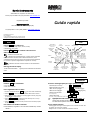 1
1
-
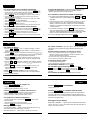 2
2
-
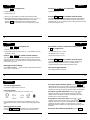 3
3
-
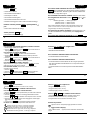 4
4
-
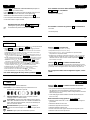 5
5
-
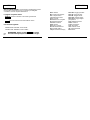 6
6
Davis Instruments 6150 Guida di riferimento
- Categoria
- Frigo-congelatori
- Tipo
- Guida di riferimento
Documenti correlati
Altri documenti
-
TFA Wireless Weather Station with Wind and Rain Gauge STRATOS Manuale utente
-
Bresser Weather Center Wireless Weather Station, white/silver Manuale del proprietario
-
Auriol H13726 Operation and Safety Notes
-
Auriol H13726 Operation and Safety Notes
-
National Geographic 9080600 Manuale del proprietario
-
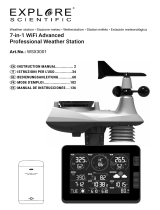 Explore Scientific Professional WIFI Weather Centre 7in1 Manuale del proprietario
Explore Scientific Professional WIFI Weather Centre 7in1 Manuale del proprietario
-
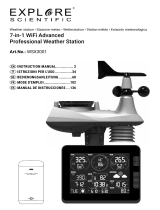 Explore Scientific professional 7-in-1 Wi-Fi Weather Centre Manuale del proprietario
Explore Scientific professional 7-in-1 Wi-Fi Weather Centre Manuale del proprietario
-
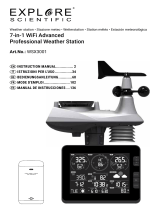 Explore Scientific WSX3001000000 Manuale del proprietario
Explore Scientific WSX3001000000 Manuale del proprietario
-
Celestron Deluxe Weather Station Manuale utente